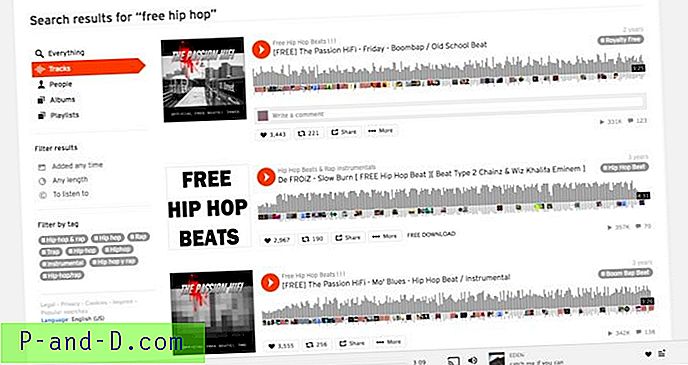Iga amatöör-arvutitehnik peaks teadma, kuidas lähtestada BIOS-i paroolid, mida saab BIOS-ist seadistada, kuna on kordi vaja juurdepääsu, et muuta mõnda konfiguratsioonisuvandit, näiteks alglaadimisjärjekorda, või keelata sellised funktsioonid nagu AHCI-režiim. Kui parool on seatud, ei saa te BIOS-i sisestada ega mõnikord isegi arvutit ise käivitada, kui te seda ei tea. See võib olla tõeline peavalu, kui keegi ei tea, mis parool on. See muutub üha tavalisemaks tänu sellele, et tänapäeval vahetab arvukalt arvuteid arvutid ja varasemad omanikud on seadnud parooli, kuid ei edasta seda teavet.
Kõige tavalisem viis, mida enamik meist teab BIOS-i parooli lähtestamiseks või tühjendamiseks, on arvuti toite füüsiline eemaldamine, eraldades kõik kaablid ja eemaldades aku emaplaadilt mõneks minutiks. Teine võimalus on lühendada selge CMOS-hüppaja emaplaadil endal, kui selline on olemas. Need meetodid töötavad, kuna enamikus lauaarvutites ja mõnel sülearvuti emaplaadil kasutatakse BIOS / CMOS-i sätete säilitamiseks akut. Toite väljalülitamisel kustutatakse BIOS / CMOS-i sätted ja parool. Kui te ei saa mingil põhjusel aku BIOS-i turbeparooli lähtestada, eemaldades aku või tühjendades CMOS-hüppaja, ja te ei tea, mis on parool, saate selle kustutamiseks proovida mitmeid võimalusi.
Üldised tagaukse vaikeparoolid

Enne BIOS-i lähtestada või muudatusi proovivaid tööriistu kasutada tasub uurida, kas mõni teadaolev tagauks või vaikenoolparool töötab juba mõnda aega. Loendi kuvamiseks klõpsake alloleval lingil, paroolid on tõstutundlikud.
Vaadake BIOS-i tagaukse vaikimisi paroole
Kui saate Windowsi buutida
CMOS De-Animator on ajakohane tööriist, võrreldes enamiku BIOS-i häkkimise / lähtestamise tööriistadega, ja sellega saab lähtestada BIOS-i parooli Windowsi siseselt. CMOS De-Animatori uusim käivitatav versioon 2 ühildub nii 32- kui ka 64-bitise opsüsteemiga.
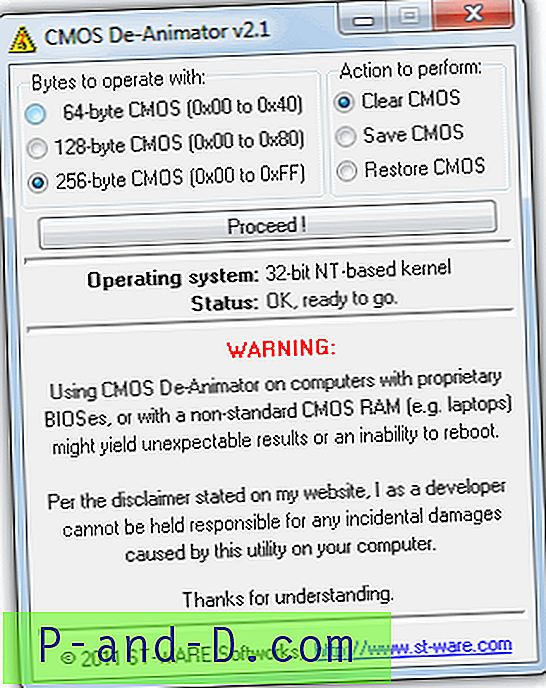
Kõik, mida peate tegema, on käivitada tööriist administraatorina (paremklõpsake -> “Käivita administraatorina”) ja klõpsake nuppu Jätka, millele järgneb arvuti taaskäivitamine. Kui arvuti käivitub, peaksite nägema CMOS-kontrollsumma tõrget, kus see võimaldab teil BIOS-ile paroolita juurde pääseda. CMOS De-Animator töötab kehtetuks teie süsteemi CMOS-mälu kontrollsumma, mis lähtestab kõik sätted vaikimisi ja tühjendab taaskäivitamisel kõik salvestatud BIOS-i paroolid.
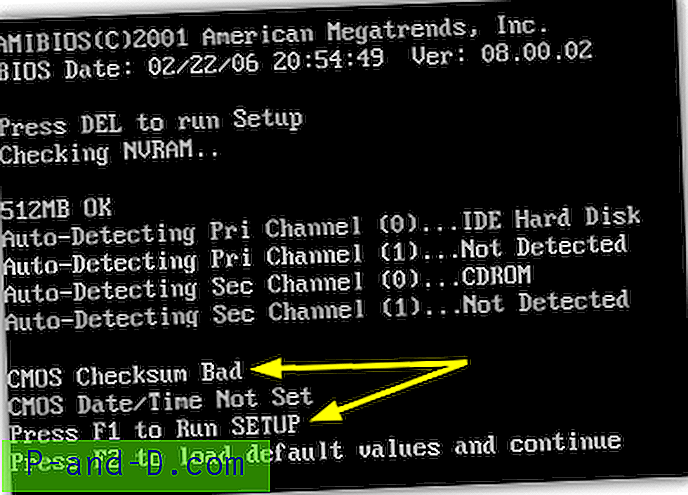
CMOS De-Animatoril on ka põhiline varundamise ja taastamise võimalus, mis annab teile veel pisut lisaturvalisust, faili salvestatakse laiendiga .dea. Pange tähele autorite hoiatusi programmi sülearvutites kasutamise problemaatilisuse kohta ja seda, et CMOS De-Animatori kasutamine on teie enda vastutusel. Oma olemuse tõttu vallandab programm mõnikord viirusetõrjetarkvaras ja sellistel saitidel nagu Virus Total valepositiivseid tulemusi.
Laadige alla CMOS-animaator
Kui te ei saa kõvakettalt või CD-lt käivitada
Ehkki toite lahti ühendamine ja aku eemaldamine lauaarvutite emaplaadilt mõneks minutiks peaks parooli eemaldama, töötab see tõenäoliselt vähem sülearvutites, kuid mõnes vanemas mudelis on see siiski võimalik. Lisaturvalisuse tagamiseks salvestatakse sülearvutite paroolid tavaliselt eraldi EEPROM-kiibile, mis ei sõltu BIOS-i akust ja mida energiatarbimine ei mõjuta.
Kui sisestate sülearvutisse paar korda vale parooli, kuvatakse teade, et sülearvuti on lukustatud. Teile pakutakse midagi sellist nagu „Süsteem keelatud” või „Parooli kontroll nurjus. Süsteemi peatatud ”teade mõne numbriga. Kui see teade ilmub BIOS-i sisestamise ajal, saate selle lihtsalt välja lülitada ja arvuti eemaldada, ning proovige uuesti. Pange number tähele, kuna see on väärtuslik teave ja sülearvuti juurde pääsemiseks on vaja genereerida BIOS-i tagaukse parool.

Teil on vaja vaid omada numbrit ja külastada seejärel BIOS-i parooligeneraatori veebisaiti. See veebisait on seadistatud nii, et teil on võimalik sisestatud numbri põhjal hõlpsasti saada paroole, sisestage see lihtsalt ja vajutage nuppu. Seejärel vaadake tulemusi ja pange tähele kõiki paroole, mis on teie sülearvuti mudelile lähedased.
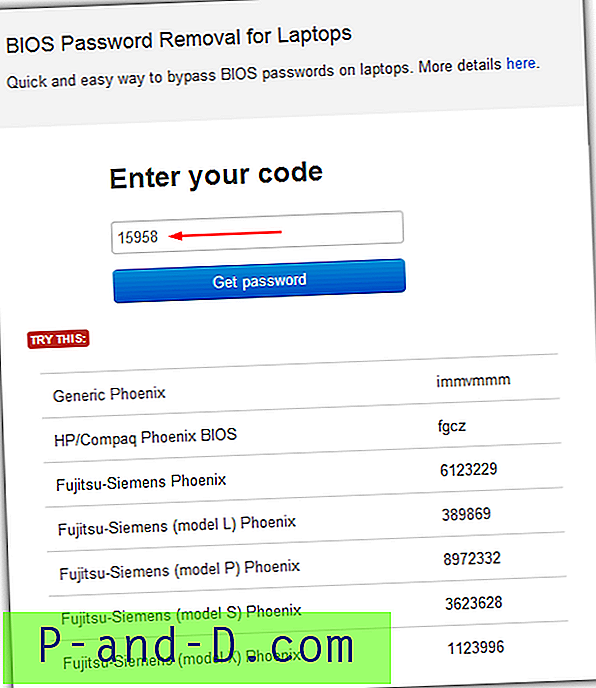
Proovige lukustatud BIOS-i sõnumite koode, et näha, kas see töötab, sõltuvalt sülearvuti mudelitest peate pärast koodi sisestamist vajutama sisestusklahvi Enter või Ctrl + Enter. Kasutatavad koodid põhinevad “Dogbertil”, kes on teinud palju uuringuid ja loonud hulga väikeseid utiliite ning ka Pythoni skripte mitmete erinevate marki sülearvutite vabastamiseks.
Kui ülalolev veebisait või selle koodid ei tööta, külastage Dogberti ajaveebi, kust leiate lisateavet oma sülearvuti kaubamärgi kohta ja laadige selle jaoks alla eraldi peaparooli utiliit. Programmi kasutamiseks laadige oma sülearvuti jaoks alla just õige ja käivitage see, tippige number ja vajutage sisestusklahvi. Kuvatakse peaparool, et saaksite arvuti lahti proovida.
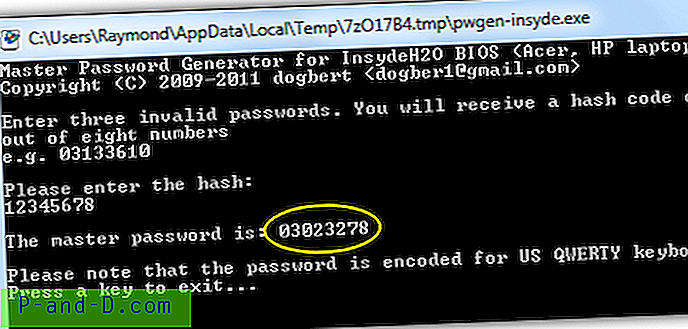
Peaparooli tööriist tuleb käivitada arvutis, mis saab Windowsi buutida ja kuhu on installitud .NET. Kui te ei tea, millist tööriista kasutada, on ohutu proovida neid kõiki, kuni leiate oma sülearvutile vastava.
2. lehel on veel mitmeid BIOS-i paroolide lähtestamise lahendusi.
1 2Järgmine › Vaata kõiki